在Teams电脑版中,点击左侧菜单的“应用”选项,搜索或浏览需要安装的第三方应用,点击“添加”进行安装。安装后,应用将出现在左侧菜单或相关频道中,用户可以直接使用。如果不需要某个应用,可以通过“更多选项”进行卸载。某些应用可能需要管理员权限才能安装。
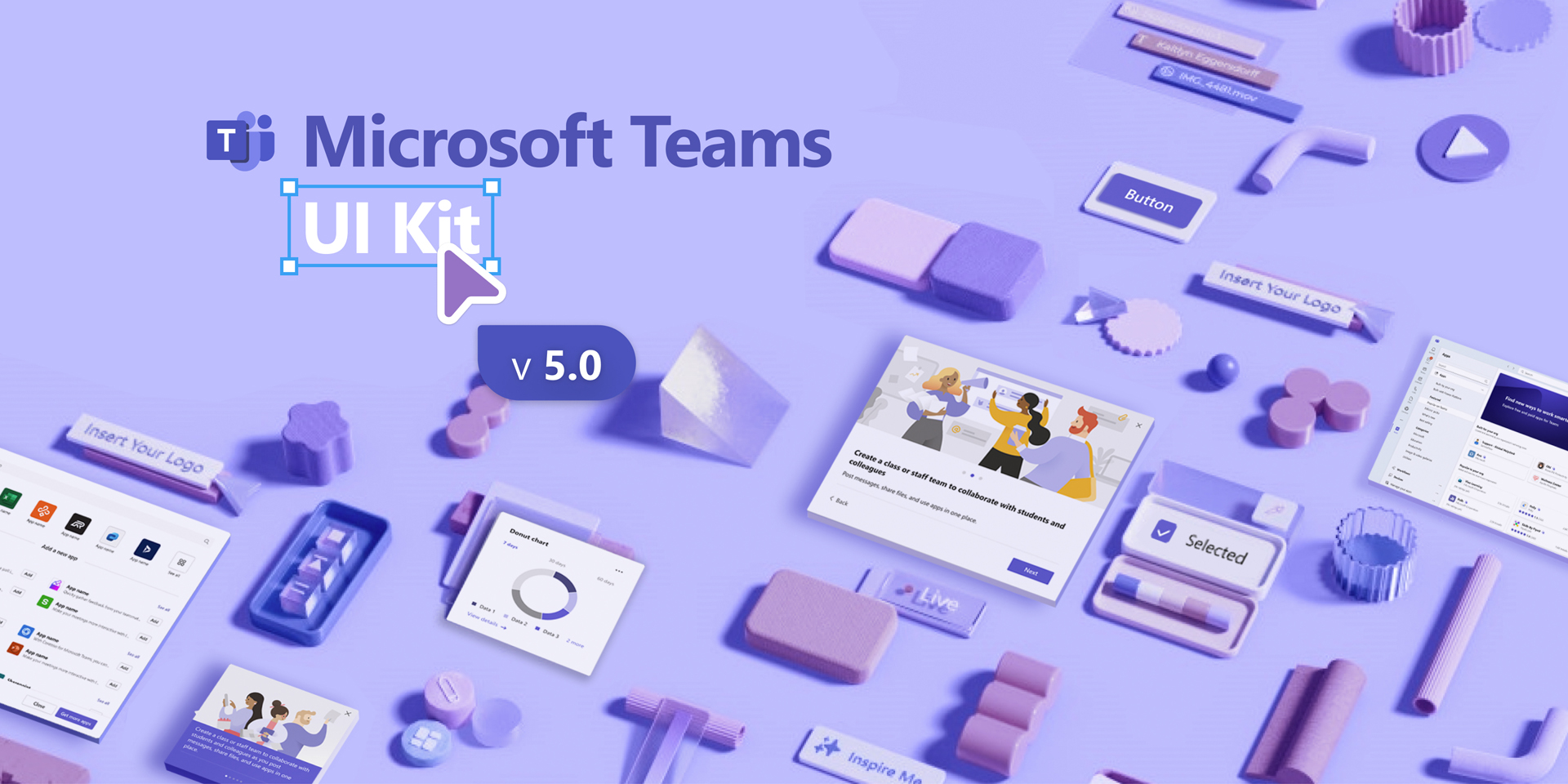
安装第三方应用的前提条件
是否需要管理员权限?
- 管理员权限的要求:在大多数情况下,普通用户可以直接从Teams应用商店安装第三方应用。然而,在企业环境中,管理员可能会设置权限限制,要求用户必须获得管理员授权才能安装应用。这是为了确保安装的应用符合组织的IT政策和安全要求。因此,如果你是在公司或团队环境下使用Teams,可能需要管理员批准才能安装某些应用。
- 企业环境的限制:在大型组织中,管理员通常会控制可以安装的第三方应用的范围。这是为了防止安装不符合公司安全标准的应用,或者防止未经授权的应用访问公司内部数据。在这种情况下,只有具有足够权限的用户才能安装和使用第三方应用。
- 个人版与企业版的区别:对于个人版或小型团队的用户,通常不需要管理员权限,任何用户都可以自由安装第三方应用。但是在企业版中,管理员会通过Microsoft 365管理中心来控制插件和应用的安装,并通过策略进行管理。
兼容的操作系统和Teams版本要求
- 操作系统要求:Teams的第三方应用支持Windows、macOS以及Web版本的Teams。对于Windows系统,要求用户安装Windows 10或更高版本,macOS要求版本10.14或更高。此外,Teams的移动端应用(iOS、Android)也支持部分第三方应用的安装。
- Teams版本要求:为了确保安装的第三方应用能够正常工作,用户需要确保自己的Teams客户端版本为最新版本。较老版本的Teams可能无法兼容新发布的应用。为了获得最佳体验,建议定期检查并更新Teams客户端,特别是在安装第三方应用之前。
- 浏览器兼容性:如果你使用的是Teams网页版,支持的浏览器包括Chrome、Edge和Firefox等。尽管大多数第三方应用都可以在这些浏览器中使用,但有时某些应用可能仅支持桌面版Teams。因此,确保浏览器是最新版本,也是确保兼容性的一个关键。
确保Teams已更新到最新版本
- 自动更新功能:Teams通常会自动检测并安装更新,只要计算机和Teams应用没有关闭更新功能。为了确保兼容最新的第三方应用,定期检查Teams是否有可用的更新非常重要。更新过程中,Teams会修复已知的漏洞,并改进应用的稳定性和性能。
- 手动检查更新:你可以通过点击Teams左上角的用户头像,然后选择“检查更新”来手动检查是否有新的版本。如果有可用更新,系统会自动下载并安装,完成后你可以重新启动Teams以应用更新。
- 更新的重要性:通过确保你的Teams是最新版本,你可以避免因为版本不兼容而导致第三方应用无法正常安装或使用的问题。此外,更新还会提升Teams的整体功能性和安全性,保障插件和第三方应用的稳定性。
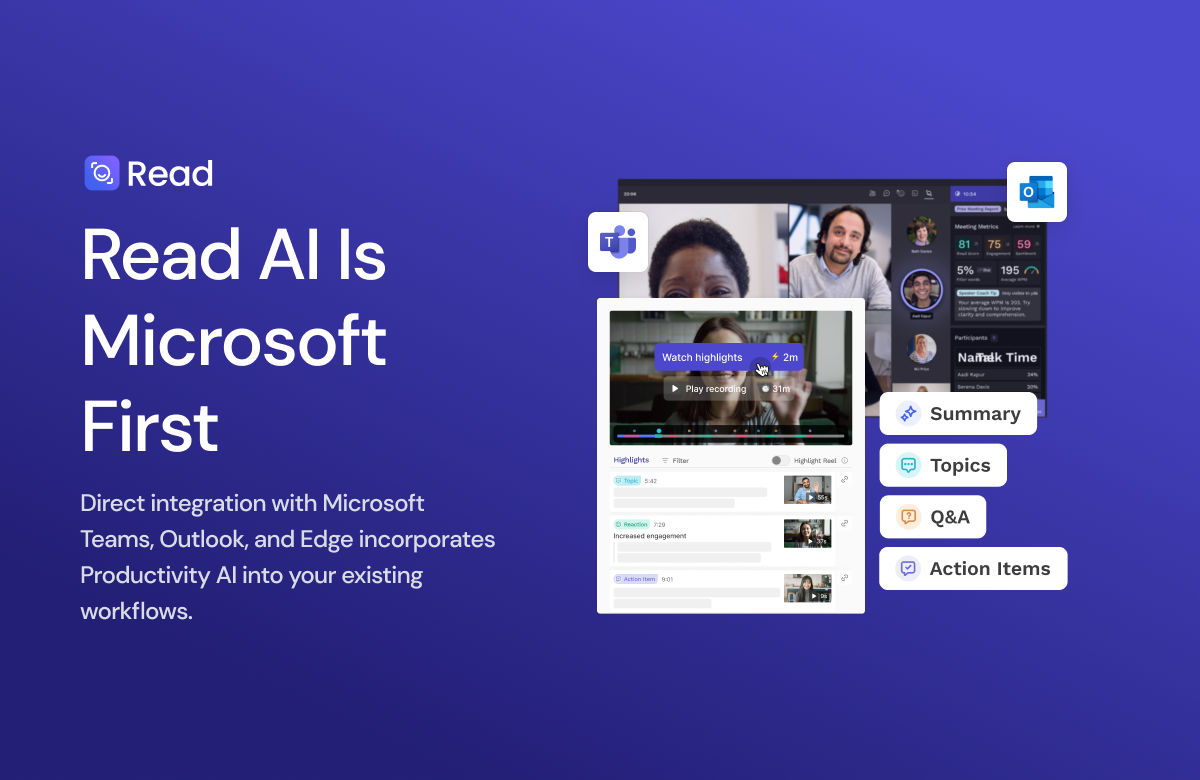
安装第三方应用的详细操作步骤
如何选择并安装第三方应用?
- 访问Teams应用商店:首先,打开Teams应用并确保你已登录到Microsoft账户。点击Teams左侧栏中的“应用”按钮(通常位于左下角,显示为网格状图标)。这样,你将进入Teams应用商店,看到各种插件和第三方应用的分类。
- 浏览与搜索应用:在应用商店中,你可以根据需要浏览不同类别的应用,如生产力工具、项目管理工具、协作工具等。此外,商店顶部有一个搜索框,用户可以输入应用名称或关键词,快速找到需要安装的第三方应用。例如,你可以搜索“Trello”、“Jira”或“Zoom”等常用应用。
- 选择并安装应用:在找到需要的应用后,点击该应用的图标进入详细页面。在应用的页面中,你将看到应用的功能介绍、用户评价、权限要求等信息。如果满足需求且评价良好,可以点击页面中的“添加”或“安装”按钮来安装应用。安装过程中,Teams会自动将应用集成到你的Teams界面中,通常只需要几秒钟。
安装后的应用配置与权限设置
- 配置应用:部分第三方应用在安装后需要进行额外配置。例如,一些应用可能要求你登录外部账户(如Trello、Google Drive等),或者输入API密钥以便与Teams数据同步。安装后,点击应用图标,通常会弹出一个配置页面,指导你完成所需的设置步骤。根据应用的类型,配置选项可能有所不同,例如设置默认视图、权限管理等。
- 应用权限设置:安装第三方应用时,Teams会要求你授权应用访问某些功能或数据。例如,某些项目管理工具可能需要读取Teams中的频道信息或访问文件共享内容。在安装应用时,系统会提示你确认哪些权限需要授予应用。你可以根据需要选择授权或拒绝某些权限。如果你是管理员,还可以根据团队的需求设置应用的权限范围。
- 调整设置:在应用安装完成并配置好后,你还可以在Teams内调整该应用的通知设置、共享设置等。一般来说,点击应用图标进入应用设置页面,选择“设置”选项来修改应用行为,比如调整通知频率、通知方式或功能展示形式。
如何在聊天或频道中使用已安装的应用?
- 通过“+”号在聊天或频道中添加应用:在Teams的聊天或频道窗口中,点击输入框旁的“+”号按钮,这将打开你可用的所有应用列表。找到并选择已安装的第三方应用,点击它来将应用嵌入到聊天或频道窗口。应用的界面将显示在对话框内,团队成员可以直接与应用进行交互。
- 与团队成员共享应用内容:一些应用,如文件共享工具(例如Google Drive、OneDrive等)和项目管理工具(例如Trello、Jira等),允许用户将应用内容共享到聊天或频道中。在聊天或频道窗口中,选择应用并点击“共享”按钮,相关信息或文件将直接发送到对话中,团队成员可以查看、评论或编辑这些内容。
- 与应用进行互动:一旦应用被添加到聊天或频道中,用户可以通过点击应用的图标与其进行互动。例如,使用Trello插件时,你可以直接在Teams内创建新卡片、移动任务或查看任务进度;使用Zoom插件时,可以通过Teams直接启动视频会议,而无需切换到Zoom应用。这种集成能够极大提升工作效率,让团队成员在同一平台内完成更多工作。
管理已安装的第三方应用
查看已安装的第三方应用列表
- 访问“应用”管理页面:要查看已安装的第三方应用,首先打开Teams客户端。点击Teams左侧导航栏中的“应用”按钮,进入“更多应用”页面。这里会显示你所有已安装的应用,分为“推荐应用”、“已安装的应用”等多个分类,用户可以直接查看。
- 查看已安装应用:在“已安装的应用”列表中,你可以看到所有已经安装的第三方应用和插件。点击任何一个应用,系统会显示该应用的详细信息,如功能介绍、安装时间、更新记录等。此页面还允许用户对已安装的应用进行进一步的管理或配置。
- 搜索已安装的应用:如果你的Teams应用中已经安装了多个第三方应用,可以使用顶部的搜索框快速找到某个已安装的应用,特别是在你需要频繁使用的应用中进行查找时非常方便。
如何管理第三方应用的权限?
- 查看与修改应用权限:管理第三方应用的权限通常可以通过应用的设置界面完成。进入“已安装的应用”列表,点击你想要管理权限的应用。在应用详情页中,通常会有一个“设置”或“权限”选项,点击进入后,你可以查看该应用所要求的权限,并进行相应的授权或撤销权限的操作。
- 授予或撤销权限:许多第三方应用在安装时会要求访问某些Teams功能或数据,例如读取团队信息、访问聊天记录、管理文件等。在权限设置中,你可以选择授予应用需要的权限,或者根据团队的需求撤销某些权限,特别是敏感数据访问权限。如果应用要求的权限不符合公司的安全要求,可以通过撤销权限来限制应用的功能。
- 管理员控制权限:在企业环境中,管理员可以通过Microsoft 365管理中心来集中控制Teams中第三方应用的权限。管理员可以指定哪些权限被授予特定应用,或者完全禁用某些应用的权限。这能帮助企业确保只有符合安全和合规性要求的应用可以在团队中使用。
更新和卸载第三方应用的操作
- 更新第三方应用:大多数第三方应用会定期推出更新,以改进功能、修复错误或提高兼容性。Teams应用通常会自动下载并安装这些更新,确保你使用的是最新版本的应用。如果需要手动更新,首先打开Teams并进入“应用”页面,找到你想更新的应用。如果有可用的更新,系统会自动显示“更新”按钮,点击即可更新。确保你的Teams客户端和应用商店都处于最新状态。
- 卸载第三方应用:如果你不再需要某个应用,可以通过“已安装的应用”列表进行卸载。找到你想卸载的应用,点击其右侧的“更多选项”按钮(三个点图标),选择“卸载”选项。确认卸载后,Teams会移除该应用,且该应用的所有功能将不再可用。如果你是管理员,通常还可以通过Microsoft 365管理中心来管理应用的卸载和重新安装。
- 清除已卸载应用的残留设置:在某些情况下,卸载应用后,可能会留下某些配置文件或设置。如果你希望完全清除这些应用的设置,可以在Teams应用管理中进入“设置”页面,找到“应用”管理项,并清除所有与已卸载应用相关的设置。

使用第三方应用的注意事项
如何确保应用不影响团队安全?
- 选择可信赖的应用:安装第三方应用时,应优先选择来自官方或知名开发者的应用,并查看其评分和用户评价。Microsoft和Teams有严格的审核机制,应用商店中的应用经过一定的安全审核,较为可靠。然而,即使如此,还是建议用户仔细阅读应用提供的权限要求和隐私政策,以确保应用不会访问不必要的敏感信息或数据。
- 定期审查应用权限:定期审查已安装应用的权限设置是确保安全的一项重要措施。管理员可以通过Teams管理中心或用户可以通过应用设置界面,查看每个应用的权限,并根据需要调整授权。特别是涉及到敏感数据(如文件、聊天记录等)的应用,应该确保它们只访问必要的信息,并限制不需要的权限。
- 启用多重身份验证(MFA):为了提高应用的安全性,可以在Teams账户和相关应用中启用多重身份验证(MFA)。MFA通过要求提供多个身份验证因素,降低了账号被攻击的风险,尤其是在处理第三方应用时,增强了安全防护。
使用第三方应用时的数据隐私问题
- 数据共享与隐私保护:在安装第三方应用时,尤其是涉及文件共享、消息传递或团队协作的应用时,需要特别注意其数据隐私条款。许多第三方应用可能会收集并使用你在Teams中产生的数据(如聊天记录、会议内容、文件等)。在选择应用时,建议阅读其隐私政策,了解其数据使用和存储方式。
- 第三方应用的数据存储:一些第三方应用可能会将数据存储在它们自己的云服务中,这可能涉及数据跨境传输和存储。在这种情况下,确保应用遵循相关的隐私法规(如GDPR或其他地区的隐私法律)是非常重要的。管理员应与IT团队合作,确保这些应用符合公司和地区的合规性要求。
- 用户信息保护:用户在使用第三方应用时,需确保个人信息不被滥用或泄露。对于每个应用,管理员可以要求开发者提供有关数据加密和隐私保护的详细说明。此外,管理员还可以限制哪些人员和团队成员能够使用特定的第三方应用,以减少敏感信息泄漏的风险。
解决第三方应用与Teams不兼容的问题
- 检查版本兼容性:在安装第三方应用之前,确保你的Teams客户端版本是最新的。如果Teams版本过旧,某些第三方应用可能无法正常运行。通过定期更新Teams客户端,可以解决很多兼容性问题。你可以通过点击Teams左上角的用户头像,选择“检查更新”来手动更新Teams。
- 检查操作系统要求:某些第三方应用可能对操作系统有特定的要求。例如,一些应用可能仅支持Windows系统或较新的macOS版本。确保你正在使用的操作系统满足应用的最低要求,以避免因系统不兼容导致的功能故障。
- 联系应用开发者和Microsoft支持:如果第三方应用与Teams发生不兼容的问题,可以尝试联系该应用的开发者获取技术支持。应用开发者通常会提供关于兼容性和已知问题的解决方案。如果无法解决问题,也可以联系Microsoft支持团队,寻求关于Teams与第三方应用兼容性的问题帮助。Microsoft通常会在Teams更新中修复这些问题,以提高与常用第三方应用的兼容性。
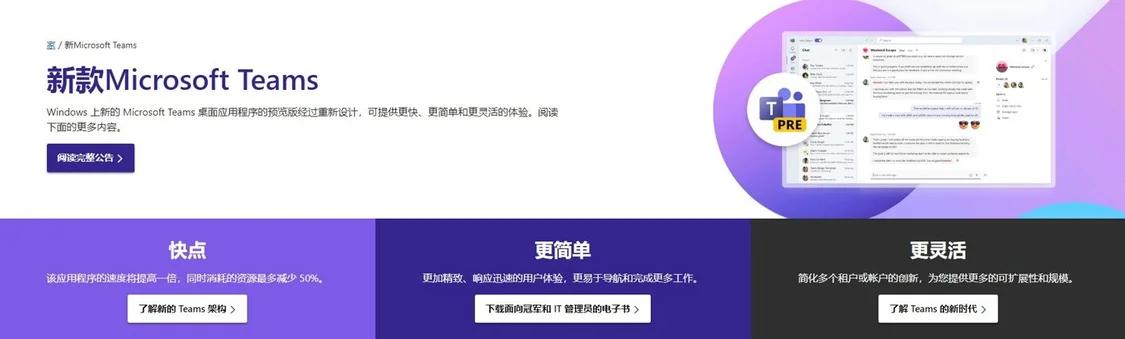
如何在Teams电脑版中安装第三方应用?
在Teams中,点击左侧菜单的“应用”选项,浏览或搜索所需的第三方应用,点击“添加”进行安装,应用将自动集成到Teams中。
Teams是否支持所有第三方应用?
Teams支持许多第三方应用,包括项目管理、日历、CRM等工具,用户可以根据需求选择并安装。
安装第三方应用后,如何使用?
安装后的第三方应用通常出现在Teams的左侧菜单或频道中,用户可以通过点击图标访问和使用。
如何卸载已安装的第三方应用?
进入Teams的“应用”部分,找到已安装的第三方应用,点击“更多选项”,选择“卸载”即可删除应用。
安装第三方应用时需要管理员权限吗?
某些第三方应用可能需要管理员权限才能安装,具体取决于组织的设置和应用类型。如果需要权限,联系管理员进行安装。